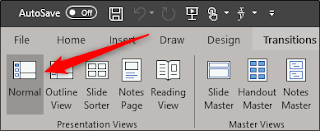عند فتح Microsoft PowerPoint ، تظهر الصور المصغرة للشريحة في الجزء الأيمن افتراضيًا. يتيح لك PowerPoint إخفاء حجم تلك الصور المصغرة أو إظهارها أو حتى تغييرها. إليك الطريقة.
معالجة الشرائح المصغرة
كل شخص لديه أسلوب عمل مختلف. قد يفضل البعض الحفاظ على الصور المصغرة للشرائح لإنشاء مخطط تفصيلي أو التنقل بسهولة بين الشرائح عند إجراء التعديلات. ومع ذلك ، قد يجد البعض منهم تشتيتًا أو تدخليًا ، وعلى هذا النحو ، يودون إخفاء أو تقليل حجمهم. كلاهما سهل نسبيا لتحقيقه.
المضي قدما وفتح PowerPoint. بشكل افتراضي ، يجب أن تكون في وضع العرض "العادي" في PowerPoint. إذا لم تكن كذلك ، توجه إلى علامة التبويب "عرض" وانقر فوق الزر "عادي".
بمجرد ظهور العرض "عادي" ، ستظهر الصور المصغرة للشريحة على الجانب الأيسر من النافذة.
لتقليل حجم الصور المصغرة ، انقر واسحب شريط التقسيم إلى اليسار.
كلما قمت بسحب شريط التقسيم ، كلما أصبحت الصور المصغرة أصغر. لإخفاء الصور المصغرة تمامًا ، اسحب الشريط إلى اليسار حتى تختفي.
إذا قمت بإخفاء الصور المصغرة ولكنك بحاجة إلى إظهارها مرة أخرى ، فانقر فوق السهم الموجود أعلى "الصور المصغرة" على الجانب الأيسر.
لزيادة حجم الصور المصغرة للشرائح ، انقر واسحب شريط التقسيم إلى اليمين.
هناك طريقة سريعة أخرى لتغيير حجم الصور المصغرة وهي تحريك المؤشر فوق جزء معاينة الصورة المصغرة ثم استخدام عجلة تمرير الماوس أثناء الضغط على مفتاح Ctrl. ومع ذلك ، لا يمكنك إخفاء الصور المصغرة بالكامل باستخدام هذه الطريقة.
تغيير طريقة العرض الافتراضية في PowerPoint
إذا كنت تخفي الصور المصغرة للشرائح بشكل متكرر عند العمل في PowerPoint ، ففكر في تغيير طريقة العرض الافتراضية التي يفتح بها PowerPoint.
للقيام بذلك ، توجه إلى علامة التبويب "ملف" ثم حدد "خيارات" من أسفل الجزء الأيمن.
ستظهر نافذة "خيارات PowerPoint". اختر "متقدم".
قم بالتمرير لأسفل إلى قسم "العرض" ثم حدد السهم الموجود بجوار "فتح جميع المستندات باستخدام طريقة العرض هذه" لإظهار خيارات القائمة.
في القائمة ، حدد نمط العرض الذي تريد استخدامه افتراضيًا. هناك العديد من الخيارات المختلفة للاختيار من بينها ، العديد منها لا يشمل الصور المصغرة للشرائح.
أخيرًا ، انقر فوق "موافق" لتأكيد التغيير. سيفتح PowerPoint في نمط العرض المحدد في المرة التالية التي تستخدم فيه.